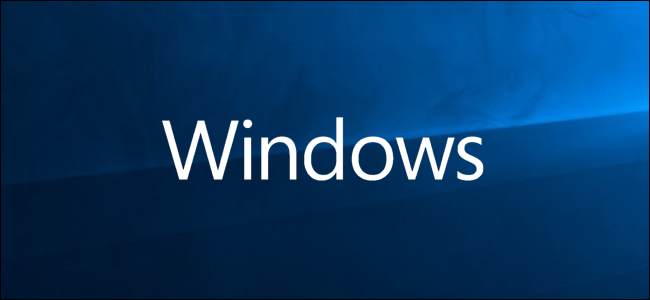
Windows10可以让你告诉微软在使用电脑时遇到的问题,并向操作系统发送任何改进建议。下面是如何做到这一点的。
以前只对Insider计划中的任何人提供反馈中心应用程序,现在任何安装了Windows 10创建者更新或更新版本的设备上都预装了反馈中心应用程序。如果你没有,那就去微软商店下载反馈中心,这样你就可以开始了。尽管反馈中心应用程序上有很多褒贬不一的评论,但一些反弹来自那些不喜欢只针对错误和反馈的单独应用程序的人,他们更喜欢使用网页。实际上,这是一款相当不错的应用程序。
首先将诊断数据设置为“Full”
这款应用程序的其他反弹是,要使用它,你必须首先将诊断和使用数据设置为“完整”。我们理解这对某些人来说是否是一个临界点;隐私是一个合理的担忧。如果你想在做出决定之前了解更多信息,我们已经全面了解了Windows10遥测设置的不同之处。
假设你对此没有意见,你可以打开完整的诊断数据设置,方法是进入设置>隐私>诊断和反馈,然后启用“完整”选项。

报告问题
有了这一点,你就可以在任何需要报告问题的时候启动这款应用程序。
点击开始,在搜索框中键入“反馈”,然后单击结果。

欢迎页面会向您表示欢迎,该页面提供了一个“新增功能”部分,介绍了Windows10的最新公告和预览版。

在提交任何内容之前,您应该做的第一件事是使用顶部的搜索栏,以确保尚未报告您的问题。

如果您的搜索没有得到任何结果,或者您有稍微不同的问题,那么继续并单击“添加新反馈”按钮。

或者,您也可以只单击主页上的“报告问题”按钮。

报告错误时,提供尽可能多的信息非常重要,这样Microsoft团队才能帮助您及时解决问题。
标题要清晰、简洁,并且尽可能具有描述性。这将帮助其他人发现并突出问题,以获得知名度。 包括有关您遇到问题时正在执行的操作的信息。 对于您遇到的每个问题,只提交一份反馈表。
当您键入您的问题后,单击“下一步”按钮。

在下一页,从描述您遇到的问题的下拉菜单中选择类别,然后单击“下一步”。

在最后一页上,您有一些附加选项,这些选项完全是可选的。

在此页面上,您的选项包括:
附加屏幕截图:此选项允许您浏览已拍摄的任何屏幕截图的图像文件,或按Ctrl+V从剪贴板粘贴最近的屏幕截图。 附加文件:此选项允许您附加文件。如果您有任何日志文件来证明您的问题,这将非常方便。 重新创建问题:此选项允许您捕获问题的记录。在您开始捕获之后,问题记录器可以捕获您在娱乐过程中采取的每个步骤的屏幕截图,然后将记录附加到您的问题报告中。它还可以包括有关问题类别的附加遥测数据。

提交反馈
除了使用反馈中心报告错误和问题外,您还可以提交有关功能的反馈或关于Microsoft可以做些什么来改进Windows的想法。
使用搜索栏确保没有其他人提交类似的功能建议后,单击反馈中心主页上的“建议功能”按钮。

反馈建议的工作原理与问题报告类似。唯一的区别是,在类别部分下,它被标记为“建议”,而不是“问题”。否则,您可以按照上一节中关于报告问题的相同步骤进行操作,包括附加屏幕截图、文件和录音。

反馈中心是直接向Microsoft提供建议和报告问题的好方法。来自社区的良好反馈有机会让Windows变得更好。